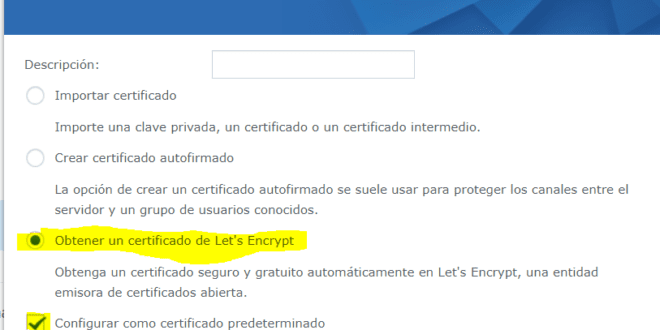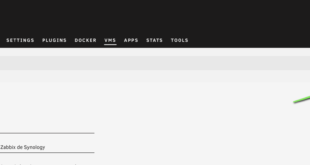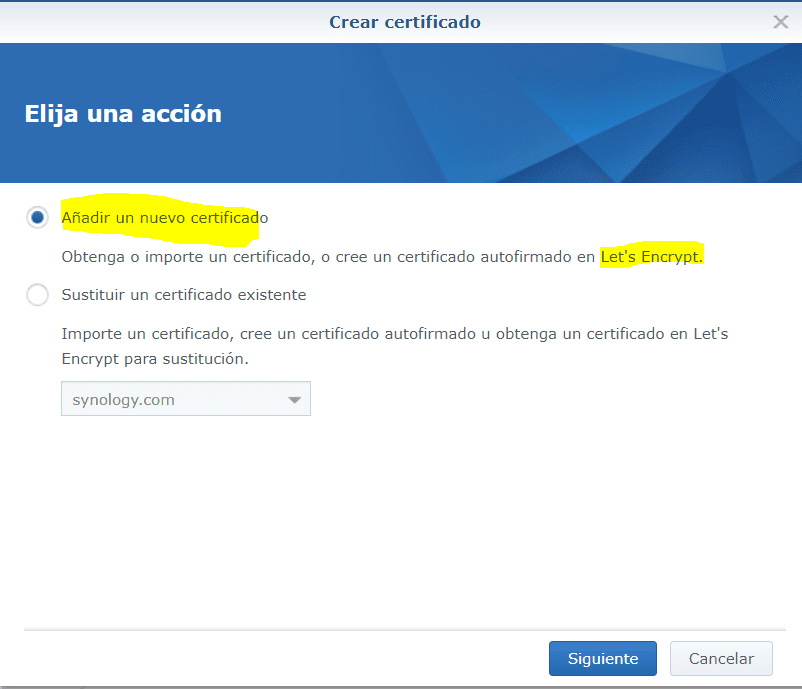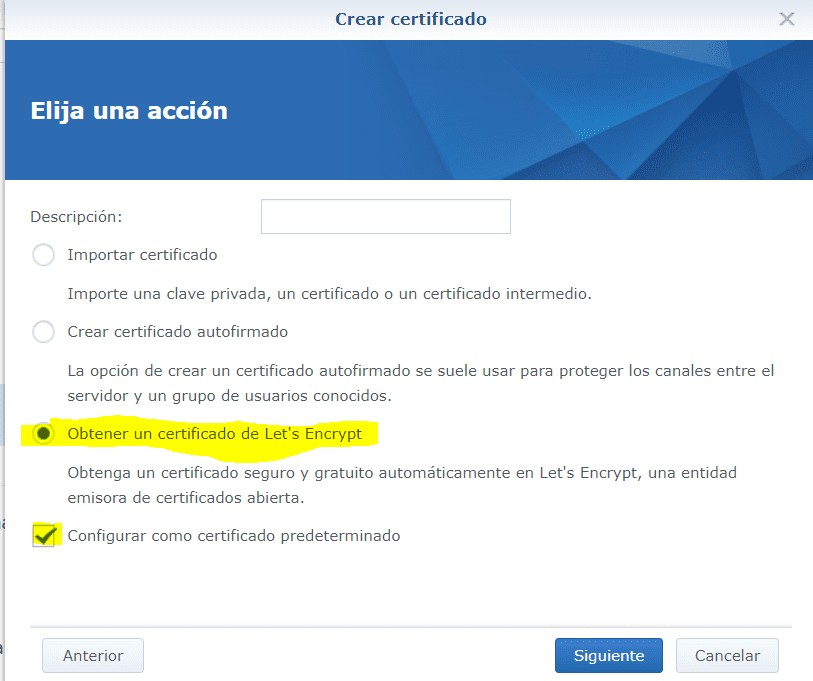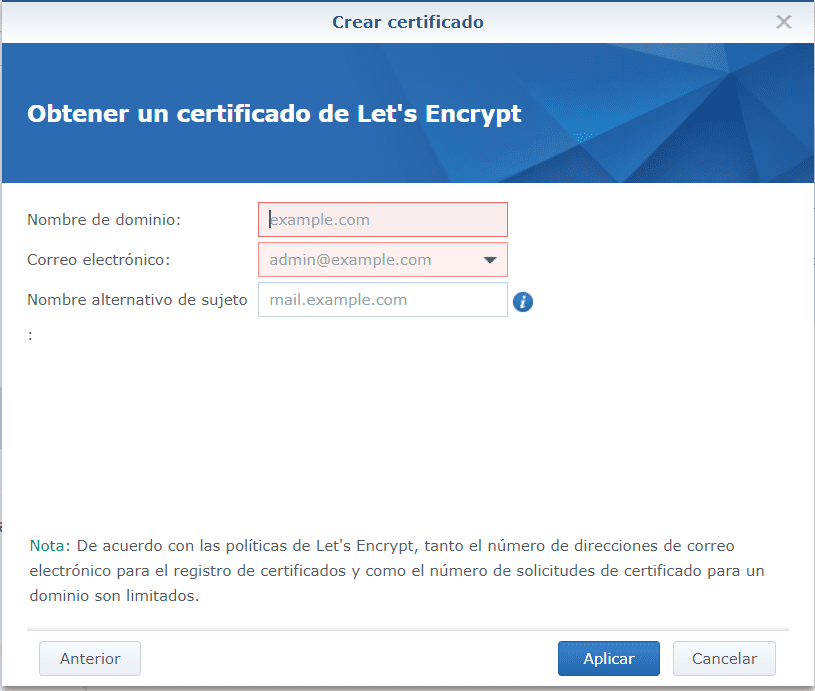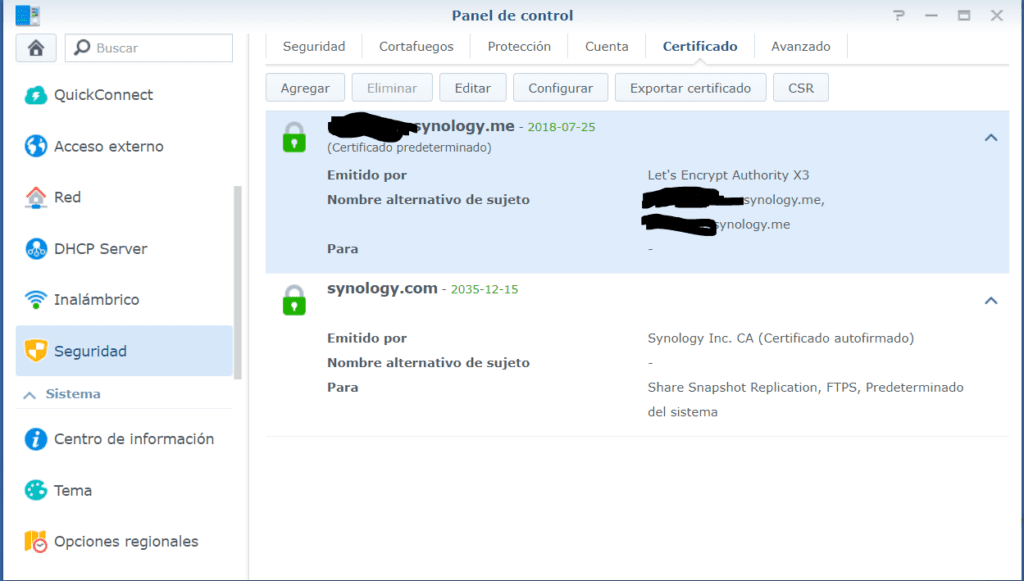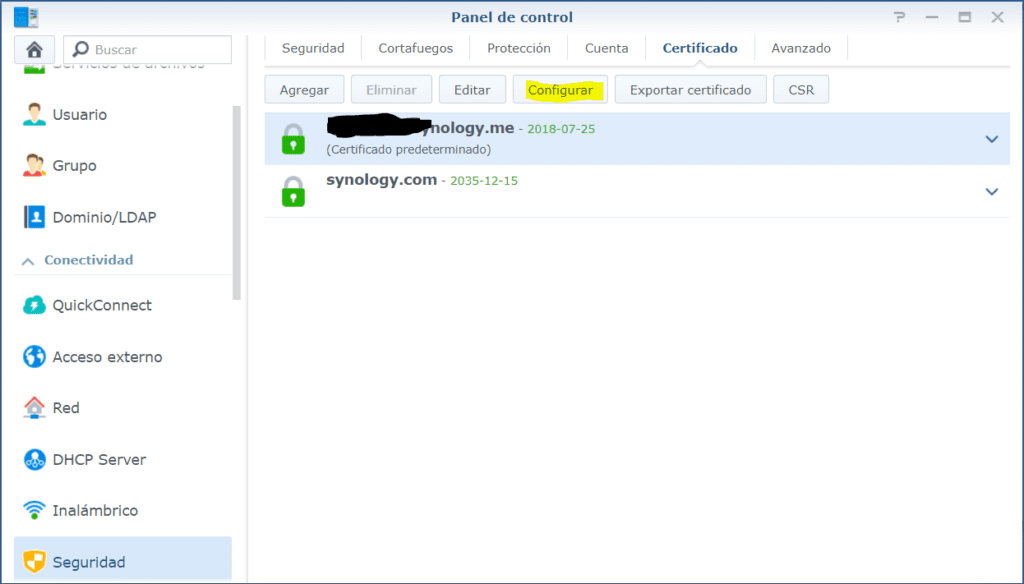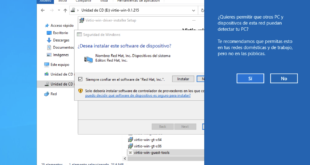Certificado Let´s Encrypt en NAS Synology
Una de las ventajas de tener una NAS Synology, es que tenemos un nombre DynDNS que podemos utilizar de forma gratuita para gestionar nuestra NAS desde Internet, pero que si sabes lo que haces puedes utilizar ese nombre de dominio para tus laboratorios.
Una de las pegas, es que si quieres montar HTTPS, el certificado de synology no lo ven como seguro los navegadores más comunes. Pero eso tiene una solución fácil que es utilizar Let´s Encrypt, que por ejemplo, yo uso para la web que estáis leyendo. En próximas entradas os explico por qué de la entrada, ya que estoy preparando un lab en Citrix con Netscaler, y lo veo necesario. Pero esto os puede servir para que vuestra web cuelgue de vuestra NAS.
Para configurar un certificado Let´s Encrypt tendréis que ir al Panel de Control –> Sección Seguridad –> Certificado –> Y pulsáis Agregar:
Pulsamos Añadir un nuevo certificado:
Marcamos el check y la última opción:
Introducimos los datos de nuestro dominio DYNDNS de Synology:
Ya lo tendremos como certificado predeterminado:
Con esto no hemos terminado porque seguiremos viendo el error de certificado no seguro:
Ahora deberemos pulsar Configurar:
Y modificamos los valores porque hemos generado:
Al actualizar el navegador deberías ver un candado verde:
Como veis es muy fácil…con esto montaré recursos dentro de mi red interna, con dyndns de synology, con certificado…
¿Te ha gustado la entrada SÍGUENOS EN TWITTER O INVITANOS A UN CAFE?
 Blog Virtualizacion Tu Blog de Virtualización en Español. Maquinas Virtuales (El Blog de Negu) en castellano. Blog informática vExpert Raul Unzue
Blog Virtualizacion Tu Blog de Virtualización en Español. Maquinas Virtuales (El Blog de Negu) en castellano. Blog informática vExpert Raul Unzue